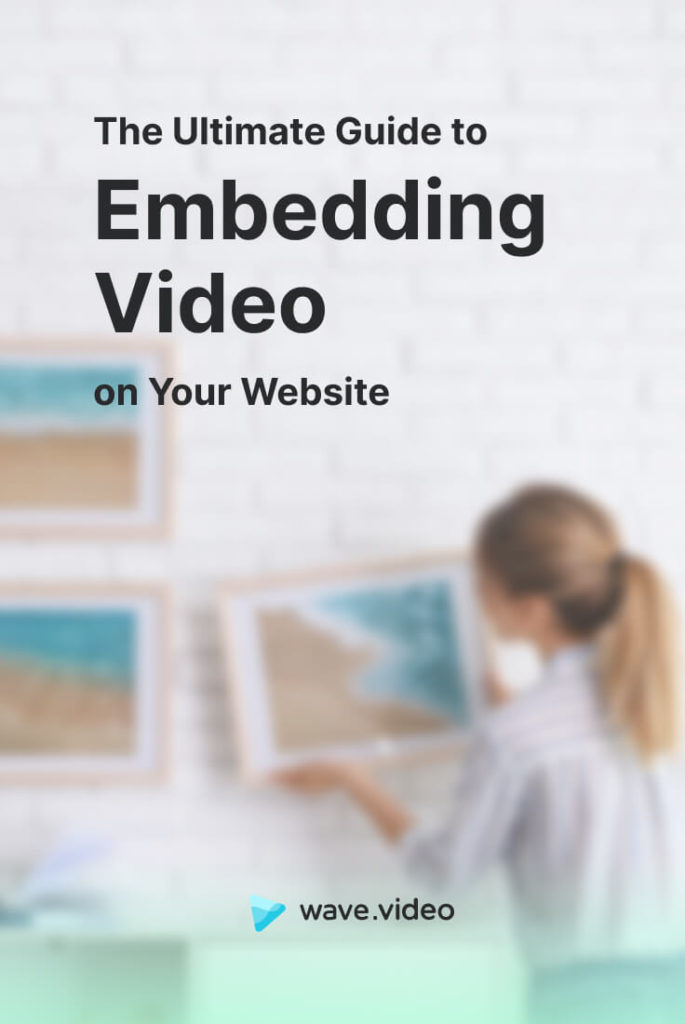Le guide ultime pour intégrer des vidéos sur votre site Web

Il n'est plus à démontrer que l'ajout de vidéos à votre site Web vous apportera, à vous et aux visiteurs de votre site, une valeur ajoutée inégalée. Qu'il s'agisse d'améliorer l'expérience de l'utilisateur - dans notre culture axée sur le visuel, les gens préfèrent effectivement regarder plutôt que lire - ou d'apporter des avantages en termes de référencement à votre site. L'augmentation du temps passé sur le site, l'augmentation du taux de clics, l'augmentation des conversions et, par conséquent, des revenus, font partie des avantages évidents de l'intégration de vidéos sur votre site Web.

Cependant, un simple téléchargement ne suffira pas dans ce cas. L'intégration de vidéos à votre site Web est vraiment la solution. L'intégration de vidéos peut sembler être un travail de routine, mais ce n'est pas si simple. Il ya tellement d'informations ici et là sur la façon d'intégrer une vidéo d'un endroit à l'autre, que nous avons voulu créer un guide ultime pour intégrer une vidéo sur votre site Web, qui couvre tout.
Allons-y !
Partie I : Qu'est-ce qu'une insertion vidéo ?
Avant toute chose, il est important de comprendre ce qui se cache derrière l'élément principal d'une vidéo intégrée - un code d'intégration. Un code d'intégration est un morceau de code HTML que vous pouvez utiliser pour ajouter des vidéos et d'autres types de contenu à votre site Web.
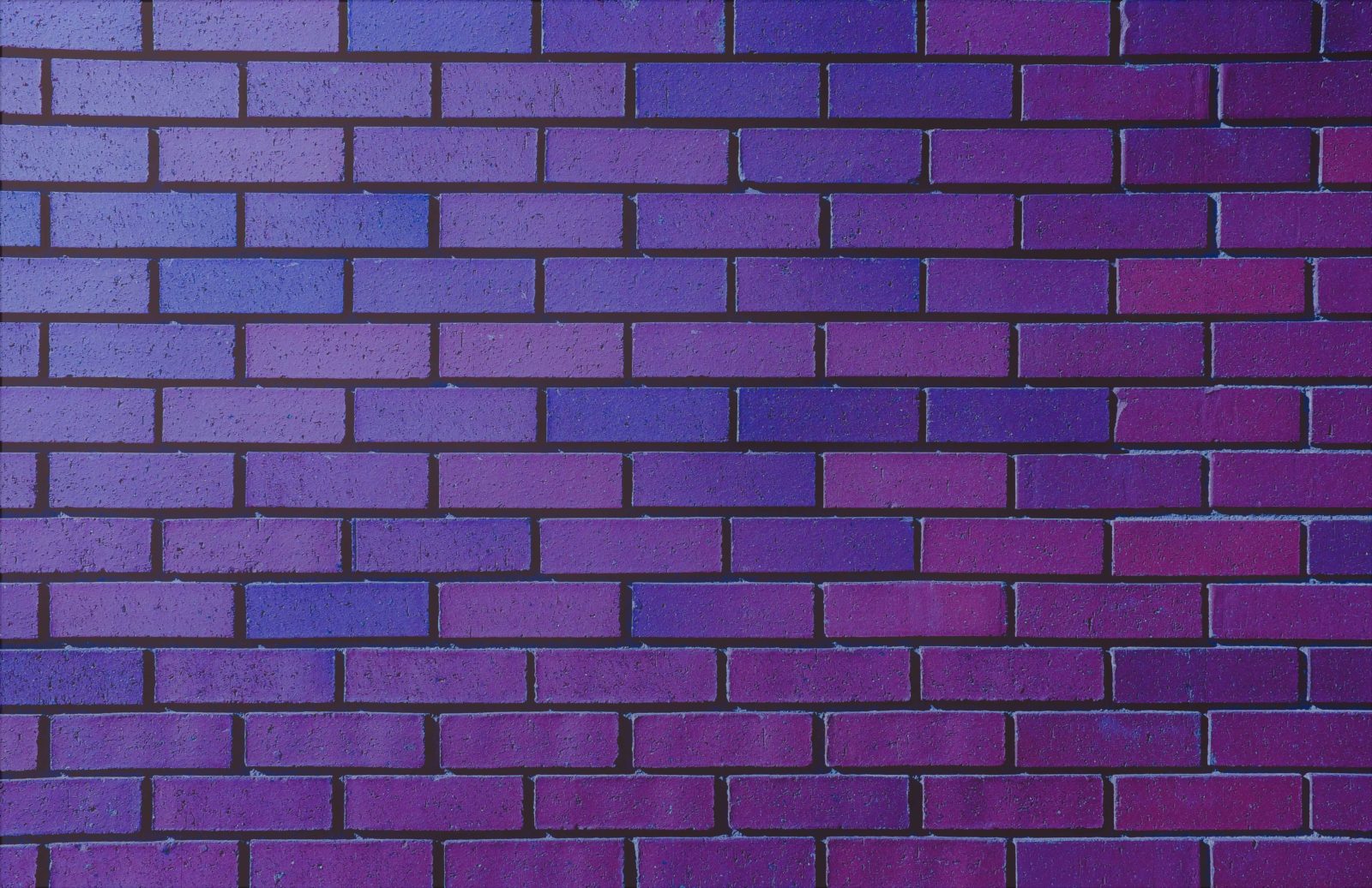
Lecode embarqué est un morceau de code HTML que vous pouvez utiliser pour ajouter des vidéos et d'autres types de contenu à votre site web.
Ce bout de code permet d'afficher la vidéo sur votre site Web. Il extrait la vidéo de sa source originale, sans vous "forcer" à l'héberger sur votre site Web. Cela signifie que vous n'avez pas à craindre qu'une vidéo affecte le temps de chargement de votre site Web et que vous avez le choix entre plusieurs services d'hébergement vidéo qui répondent à vos besoins.
Bien que la plupart des services d'hébergement de vidéos proposent la génération automatique d'images, il n'est pas inutile de comprendre la structure de base du code d'intégration des vidéos :
<iframe src="URL'></iframe>
Au lieu de la partie URL, il suffit d'ajouter le lien vers la vidéo, et voilà, vous avez votre code HTML. En connaissant un peu le langage HTML, vous pourrez également ajuster le code d'intégration manuellement : ajouter la hauteur et la largeur nécessaires, ou bloquer certaines caractéristiques de la vidéo que vous ne souhaitez pas afficher sur votre page. Cela peut ressembler à ceci :

À ce stade, vous vous demandez peut-être pourquoi vous ne pouvez pas simplement télécharger la vidéo sur votre site et en finir avec les tracas ? Google affirme souvent que les vidéos ajoutent un temps de chargement important au site, diminuent la vitesse du site et, par conséquent, affectent l'expérience de l'utilisateur et ont un impact négatif sur votre référencement. Vous risquez donc de perdre du trafic, des classements et ainsi de suite. Sans parler de la surcharge des serveurs, des coûts supplémentaires, etc.
L'intégration de vidéos à un site Web vous aidera à surmonter la plupart de ces problèmes. Voici pourquoi.
Partie II : Embed Do Not Upload : Les principaux avantages d'une vidéo incorporée
1. Intégrer une vidéo sur un site Web pour améliorer le temps de chargement des vidéos (et le référencement)
Lorsque vous chargez une vidéo sur votre site, celle-ci peut mettre du temps à se charger, ce qui, à son tour, affecte le temps de chargement de la page. Ainsi, les visiteurs de votre site peuvent être confrontés à un chargement lent de la vidéo, à des pauses inattendues et à un refus global de lecture. L'intégration de vidéos peut vous aider à maintenir la vitesse de votre site à un niveau équilibré et n'avoir aucun effet négatif sur l'expérience utilisateur. Et, selon John Mueller de Google, la vitesse du site est l'un des principaux facteurs de classement dans notre ère du "mobile-first".
Pourquoi devriez-vous vous en inquiéter ? Voici un graphique qui montre l'impact du temps de chargement du site sur les conversions :
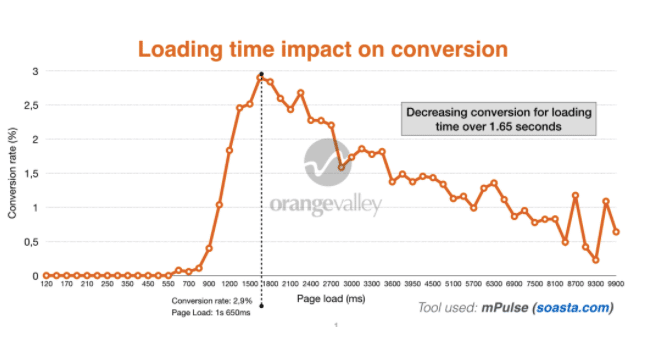
Donc, en gros, un temps de chargement plus court signifie un classement plus bas, une baisse du trafic, moins de conversions, et... des revenus perdus !
Mais ne pensez pas que l'ajout d'une vidéo ne vous apportera que des ennuis. La diffusion d'une vidéo sur votre site Web aura un impact significatif sur le temps que les internautes passeront sur votre site (facteur de classement positif). De plus, la vidéo elle-même peut apparaître sur la première page de Google, ce qui apporte du trafic, et tout le reste qui suit. Ainsi, il s'agit simplement de faire les choses correctement et de choisir l'option d'intégration plutôt que le téléchargement.
2. Intégrer une vidéo sur un site Web pour surmonter les limites de la bande passante.
Le téléchargement d'une vidéo épuise la bande passante de votre propre serveur (ce qui a un coût). Et chaque fois que quelqu'un crée un lien vers votre vidéo ou l'intègre à son site Web, votre propre site en pâtit car il utilise à nouveau votre bande passante. Cette situation est coûteuse et inefficace.
3. Intégrer une vidéo sur un site web pour éviter les limites de taille et de stockage des fichiers.
L'hébergement de votre site est toujours assorti d'une limite de stockage. Ainsi, dans l'ensemble, chaque fois que vous chargez une vidéo, vous occupez de l'espace sur votre serveur. En chargeant plusieurs vidéos, vous risquez d'occuper trop d'espace, et si plusieurs utilisateurs visionnent votre vidéo simultanément, le temps de chargement de votre site pourrait être considérablement ralenti.
En outre, le téléchargement de vidéos est également limité par la taille des fichiers. La plate-forme d'hébergement de votre site aura très probablement des restrictions strictes sur le format de la vidéo et la taille des fichiers, ce qui vous obligera à compresser la vidéo jusqu'à ce qu'elle soit inutile. L'intégration de la vidéo ne vous permettra pas de bénéficier de ces restrictions.
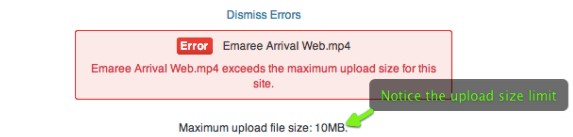
4. Intégrer une vidéo sur un site web pour une meilleure qualité vidéo
Des restrictions sur la taille des fichiers, nous passons aux limitations de la qualité des vidéos lorsqu'il s'agit de les télécharger sur un site. Si vous souhaitez afficher sur votre site Web une vidéo de haute qualité sur laquelle vous avez travaillé dur, le fait de la stocker sur un site tiers vous garantit de ne pas dépasser votre "limite d'inode", la structure de données qui conserve les informations relatives au fichier sur votre compte d'hébergement. Ainsi, vous n'aurez pas à penser à convertir vos fichiers vidéo en plusieurs formats et versions pour permettre à vos visiteurs de visualiser vos vidéos en haute définition ou en basse résolution.
Partie III : Choisir un site d'hébergement de vidéos
En choisissant d'intégrer des vidéos à votre site Web, vous laissez tous les soucis de charge de serveur et les changements de format de fichier à quelqu'un qui a le temps et les ressources pour cela. Mais, comme vous le savez probablement, pour intégrer une vidéo à votre site Web, vous devez d'abord l'ajouter à une plateforme d'hébergement vidéo tierce . Et là, vous avez l'embarras du choix.
Iln'y a pas de meilleur ou de pire concept d'hébergement vidéo, c'est vraiment une question d'équilibre entre les bonnes fonctionnalités et le coût. Nous avons donc résumé les principales caractéristiques à prendre en compte avant de choisir le bon site d'hébergement vidéo :
Lecteur réactif
Votre site d'hébergement de vidéos doit proposer un lecteur vidéo réactif, un widget rich media adapté aux mobiles, qui est conçu pour offrir à votre public une expérience d'utilisation et de visionnage optimale. Qu'ils regardent la vidéo à partir d'un écran de bureau, d'un smartphone, d'une tablette ou de toute autre taille d'écran, la vidéo s'étend pour remplir la largeur de l'écran tout en conservant le format d'origine des vidéos. Cela permet d'éviter le dimensionnement statique qui peut potentiellement déformer la mise en page, déformer l'image ou afficher des barres noires autour de la vidéo.
Vitesse et qualité du service
Lorsque vous choisissez un hébergement vidéo, vous voulez être sûr qu'il fournit le meilleur service possible. Il y a donc une double compréhension de ce qu'impliquent une bonne vitesse et une bonne qualité de service :
- Prise en charge d'une grande qualité vidéo : En 2020, vous ne pouvez pas vraiment vous permettre des séquences et des animations granuleuses en 360p ou 480p. Donc, à moins que vous n'ayez un petit budget et que 1080p soit suffisant pour vos besoins, assurez-vous que le service d'hébergement vidéo que vous choisissez supporte l'Ultra HD ou plus. Les meilleures plateformes vous permettent de passer automatiquement de la qualité HD à la qualité SD.
- Un support et un service clientèle de qualité : Vérifiez la qualité des serveurs utilisés par le service. Le site se bloque-t-il de temps en temps (ce qui affectera l'affichage de la vidéo sur votre site Web !) Est-il sujet à des attaques DDoS ? Et, ce qui est le plus important, quel est le temps de réponse moyen aux demandes de leurs clients ?
Options de configuration du lecteur
La première impression compte, aussi la première chose qui attire votre attention et celle de vos clients est la conception du lecteur vidéo. Des couleurs aux boutons, en passant par les autoplays et la configuration de toutes les commandes nécessaires, plus le lecteur vidéo est personnalisable, mieux c'est.
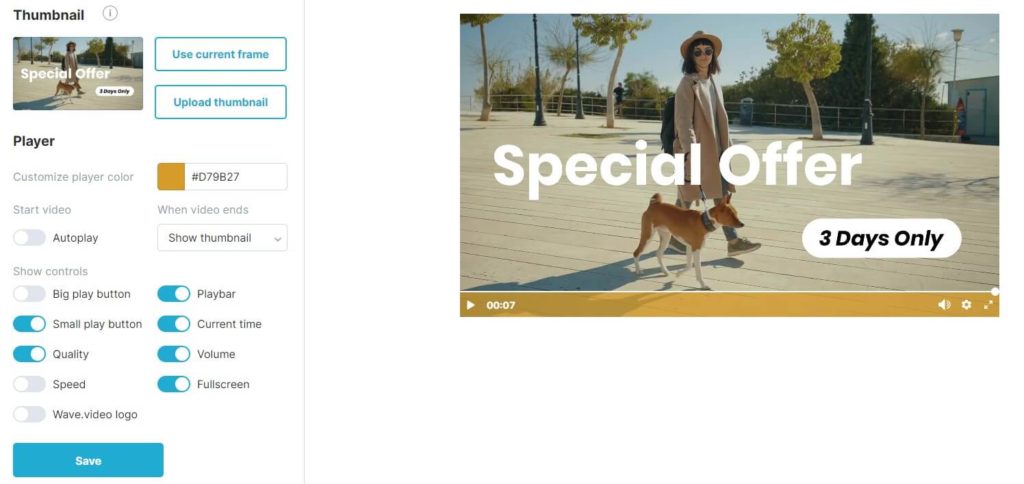
Options de personnalisation du lecteur vidéo dans l' hébergementWave.video
Fonctions de génération de prospects
Si vous ajoutez une vidéo à votre site Web, elle devient unélément de votre machine à générer des prospects. Assurez-vous donc que la plate-forme vidéo que vous choisissez prend en charge la génération de pistes par le biais de la vidéo. Cette fonctionnalité comprend des éléments tels que des appels à l'action et des moyens de capturer les informations de vos visiteurs (prospects). Sinon, il s'agit essentiellement d'un lecteur vidéo pour lequel vous payez.
Vie privée
Lorsque vous opérez en ligne, la confidentialité est un facteur évident à prendre en compte. Il en va de même pour la confidentialité de vos vidéos. Il est important que la plate-forme d'hébergement vidéo de votre choix ne permette pas à tout le monde de regarder ou de télécharger vos vidéos sans votre autorisation. Par conséquent, le service d'hébergement doit vous donner la possibilité d'imposer des règles strictes en matière de téléchargement et un moyen efficace de faire respecter ces règles. La possibilité de protéger vos vidéos par un mot de passe est une fonctionnalité à rechercher lors du choix d'une plateforme d' hébergement vidéo.
SEO
Si vous voulez jouer avec le classement de votre propre site, vous devez être stratégique dans le choix de votre plateforme d'hébergement vidéo. Recherchez un service d'hébergement qui soità la fois stable et populaire (c'est-à-dire qui soit bien classé en soi), et profitezde sa part du classement de Google. Toutd'abord, l ' hébergement de votre vidéo sur un site externe vous fournira des liens sortants, ou backlinks, et facilitera potentiellement l'obtention de rich snippets vidéo pour votre propre domaine. Ainsi, cela vous donnera une chance d'avoir un impact sur le classement de votre site également.
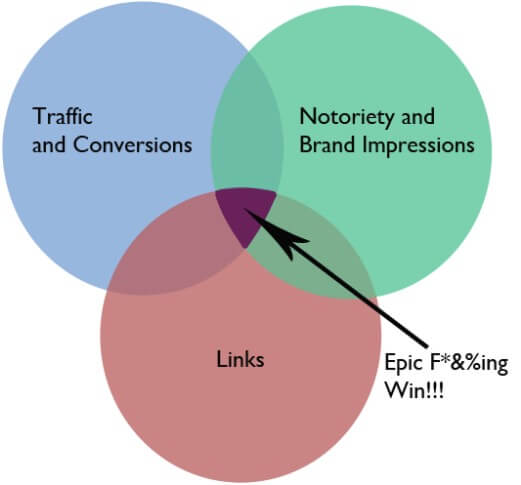
Analyse et collecte de données
Vos vidéos sont conçues pour attirer et satisfaire le client, et vous souhaitez donc naturellement savoir si les clients sont satisfaits. Par conséquent, le service sur lequel vous hébergez votre vidéo doit vous fournir une pléthore d'analyses à consulter. Et pas seulement des choses simples comme les vues, les commentaires, mais un tout autre type de données complexes. L'intégration de vidéos vous permet d'ajouter un code de suivi spécial - à partir de Google Tag Manager - et d'obtenir des analyses supplémentaires dans votre compte Google Analytics, comme le temps de visionnement moyen, le moment où les gens arrêtent généralement de regarder, etc. Vous avez besoin de toutes ces données pour savoir comment et pourquoi vos vidéos ont du succès (ou non).
Coût
Une fois que vous vous êtes assuré que vous avez pris en compte toutes les fonctionnalités dont vous avez besoin, que vous êtes satisfait de la plate-forme et de l'assistance, et que vous vous êtes fait une idée de la qualité de la vidéo, la dernière chose à faire est de vous assurer que la plate-forme correspond à votre budget. Cela dépend du nombre de visionnages que vous prévoyez et de la taille de vos fichiers vidéo. Plus le nombre de visionnages de vidéos volumineuses est élevé, plus vous utilisez de bande passante et plus le prix augmente. Il est également utile de vérifier si la plateforme permet des contrats mensuels ou annuels. Si vous êtes une petite entreprise ou si vous débutez dans la vidéo, vous ne voudrez probablement pas être lié par des contrats à long terme.
Partie IV : Comment générer le code embarqué
Une fois que vous avez choisi votre plateforme d'hébergement vidéo et que vous avez téléchargé tout votre contenu vidéo, il ne vous reste plus qu'une étape à franchir pour ajouter/incorporer une vidéo sur votre site web : trouver le code d'incorporation.
Intégrer des vidéos provenant deservices d'hébergement vidéo
Intégration à partir de Wave.video
Pour intégrer une vidéo de Wave.video, allez dans Mes projets et trouvez la vidéo que vous voulez intégrer. Ensuite, passez la souris sur l'icône à trois points et cliquez sur "Player".
Activez le bouton qui indique "Intégrer la vidéo" et Wave.video générera automatiquement un code d'intégration pour votre vidéo. Sous le commutateur, vous trouverez également des paramètres de taille de la vidéo, n'oubliez pas d'utiliser cette fonction.
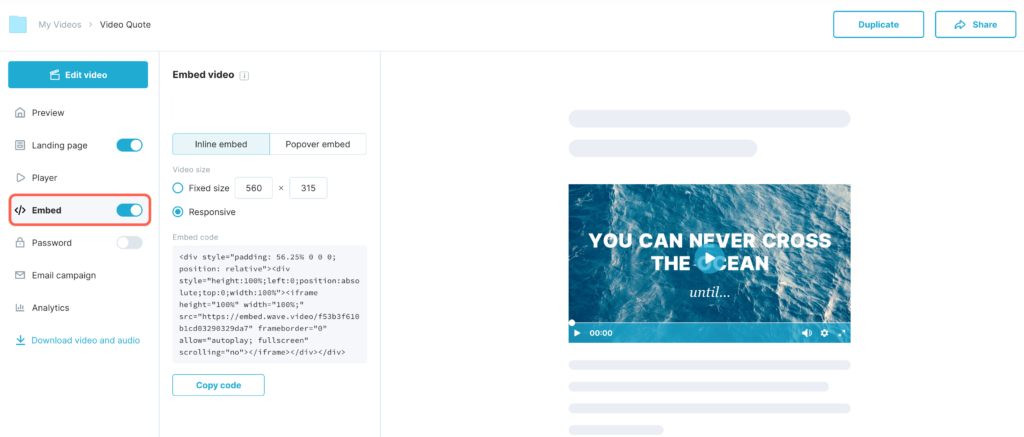
Pour personnaliser le lecteur vidéo, ouvrez l'onglet "Apparence" et n'hésitez pas à modifier la couleur du lecteur, à définir les contrôles affichés (le cas échéant) ou à choisir une vignette personnalisée. Si vous souhaitez en savoir plus sur les fonctionnalités d'hébergement de Wave.video, ne manquez pas de lire cet article.
Il existe plusieurs façons d'intégrer des vidéos avec Wave.video sur votre site Web ou votre blog.
- Intégration en ligne
Il s'agit d'une intégration normale qui place votre vidéo dans le texte environnant ou dans d'autres éléments de l'interface utilisateur de votre page.
L'incorporation d'une vidéo de cette manière l'ouvrira dans une boîte de dialogue modale qui se superpose au reste du contenu.
Il existe trois façons d'intégrer votre vidéo au contenu de votre page : la vignette, le surlignage et le lien texte.
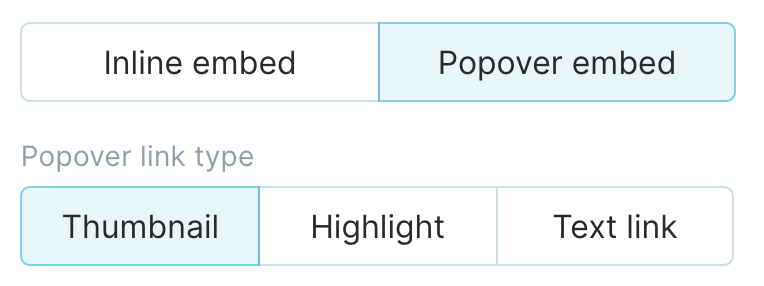
Vignette
L'intégration d'une vignette ressemble à l'intégration en ligne normale. La différence est que la vidéo est lue dans une fenêtre popover qui apparaît au-dessus du reste du contenu.
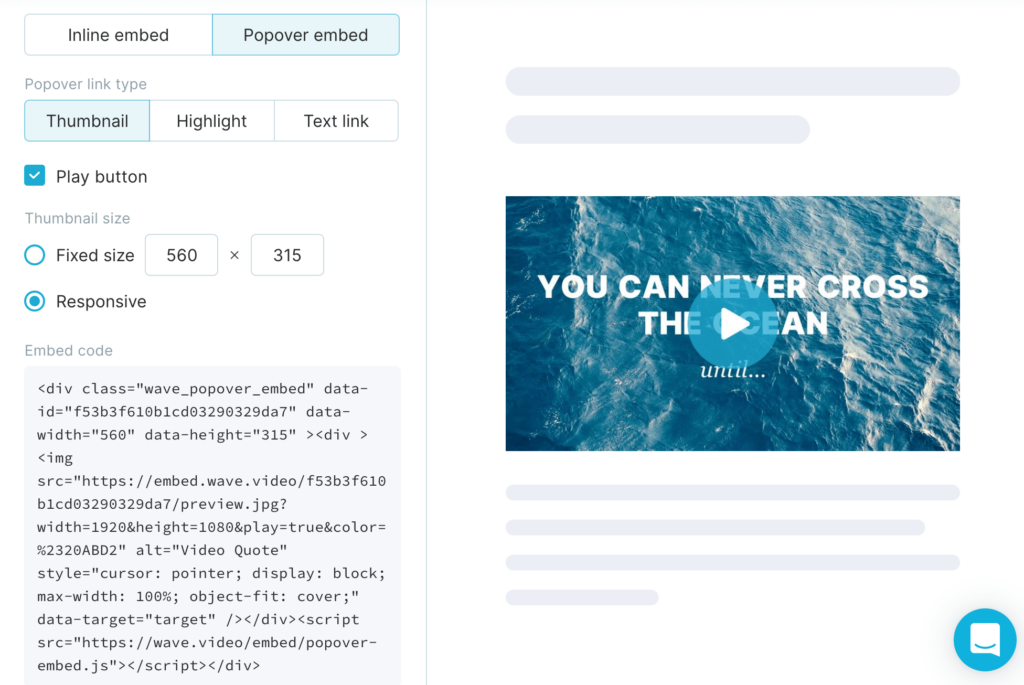
Points forts
Ce type d'embeds rappelle les populaires mises en avant des Stories d'Instagram. C'est un excellent moyen d'intégrer joliment des vidéos dans votre contenu pour informer les visiteurs de votre site Web des nouveaux arrivages, des dernières nouvelles, des offres spéciales ou d'une vidéo de derrière les rideaux.
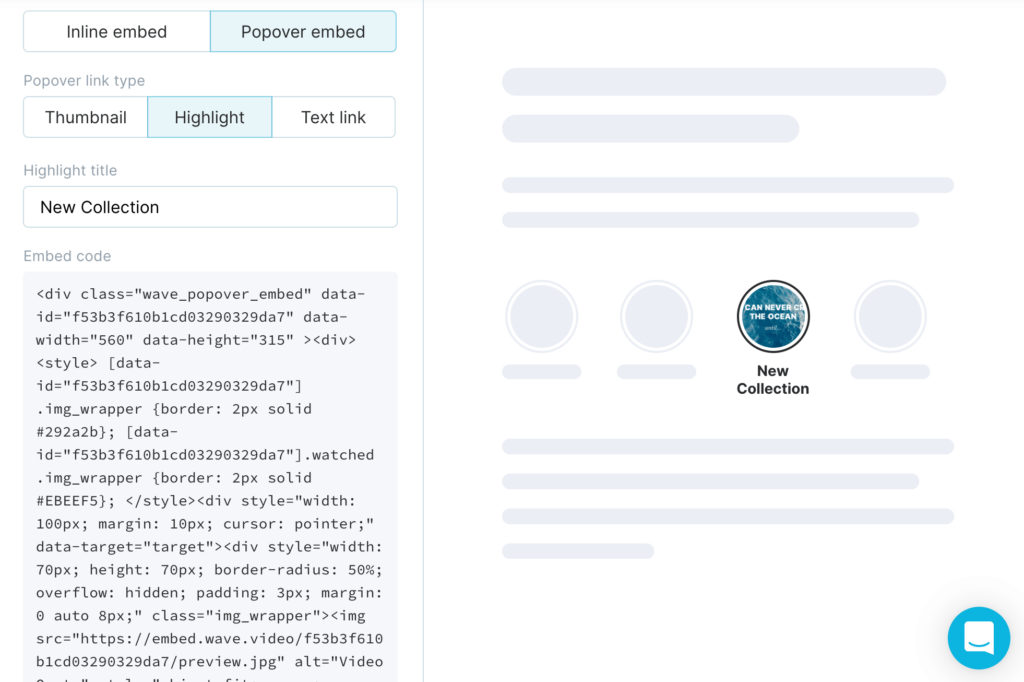
Lien texte
Si vous ne souhaitez pas interrompre le texte par des éléments visuels, mais que vous voulez tout de même offrir à votre lecteur un moyen facile de regarder la vidéo, utilisez cette méthode pour intégrer la vidéo.
Ajoutez une phrase de texte et un lien vers votre vidéo. La vidéo apparaîtra en haut de la page en cliquant sur ce lien.
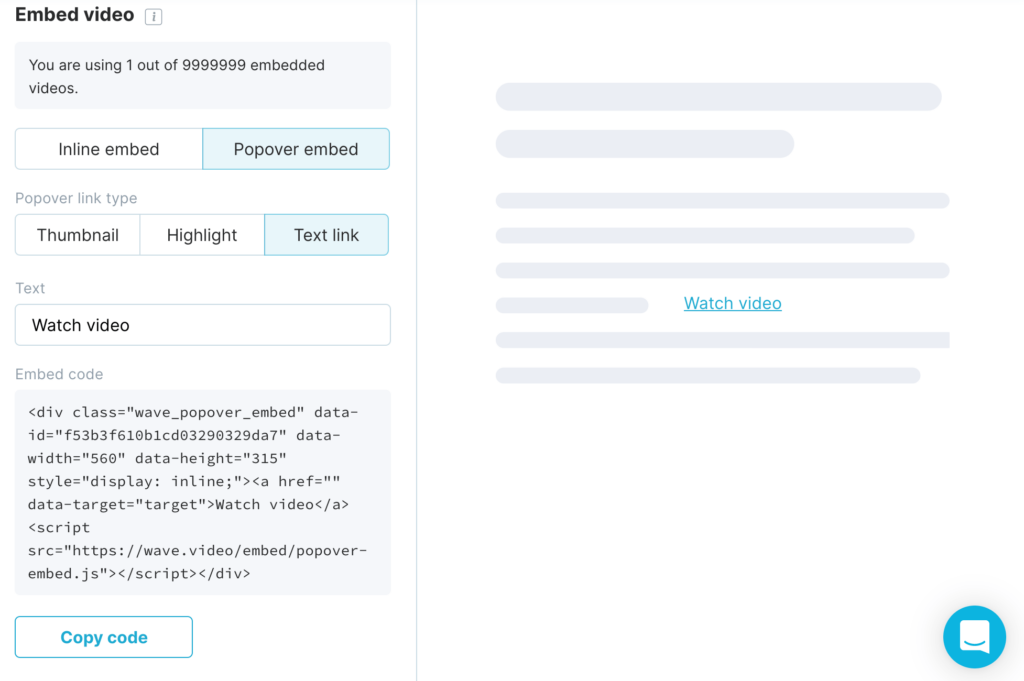
Incorporation à partir de YouTube
Il vous suffit de vous rendre sur la page de lecture YouTube de votre vidéo, de cliquer sur le bouton "Partager", puis sur "Intégrer". Vous pouvez simplement copier le code d'intégration, ou travailler sur quelques options personnalisables - afficher/couvrir les commandes du lecteur ou lire la vidéo à partir d'un certain point (pas nécessairement le début).
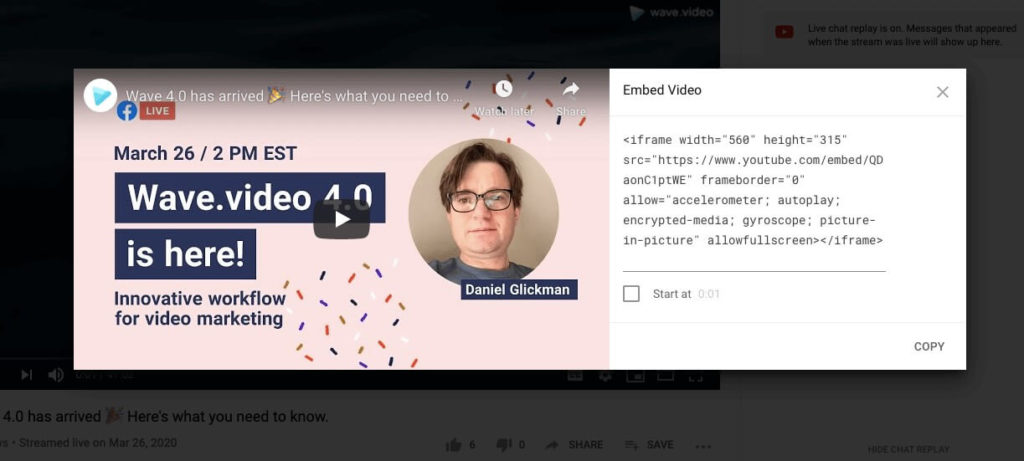
Si vous souhaitez une personnalisation plus poussée, il existe de nombreux paramètres ( lecture automatique, couleur, langue, boucle, etc.) que vous pouvez ajouter dans l'intégration de l'iframe. Ils sont tous répertoriés sur lapage des développeurs de Google.
Comment intégrer une vidéo YouTube
Dans cette vidéo rapide, je vous montrerai comment intégrer une vidéo YouTube en HTML, comment la rendre réactive sur tout type d'appareil et comment régler facilement les options d'intégration telles que la lecture automatique.Incorporation à partir de Vimeo
Le code d'intégration Vimeo peut être trouvé en cliquant sur l'icône de partage à droite de la vidéo. Vous verrez une fenêtre avec plusieurs cadres, et l'un d'eux est votre code d'intégration.
En cliquant sur +Options d'affichage, vous pouvez personnaliser la façon dont votre vidéo sera affichée avec ce code d'intégration. Vous pouvez modifier la couleur du lecteur, sa taille (gardez-le Responsive, juste au cas où), ajouter une intro, et ajouter quelques "trucs spéciaux" comme la lecture en boucle, la lecture automatique et plus encore.
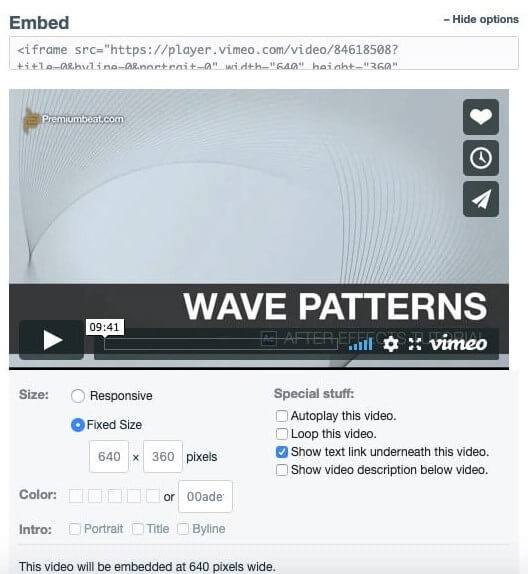
En choisissant Pro, Business ou Premium, vous bénéficiez d'avantages supplémentaires tels que la personnalisation des couleurs et des composants, l'ajout d'écrans finaux et de logos.
Intégration à partir de Wistia
Accédez à votre page multimédia, puis cliquez sur le bouton Intégrer et partager. L'écran "Embed & Share" s'affiche, dans lequel vous pouvez copier votre type de code d'intégration et le modifier pour votre page.
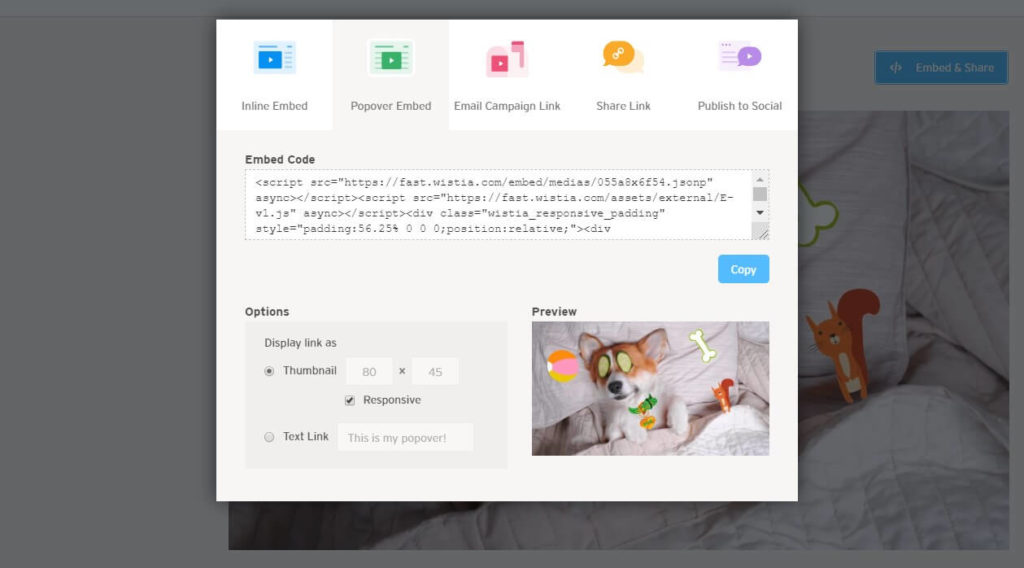
Wistia propose deux types de codes d'intégration : Les codes d'intégration en ligne et les codes d'intégration de type Popover. Les codes d'intégration en ligne impliquent le positionnement de la vidéo en ligne avec le reste de votre contenu, tandis que les codes d'intégration de type Popover permettent à vos vidéos d'apparaître au-dessus du contenu de votre page.
Intégration à partir de Vidyard
Notez que pour intégrer des vidéos à partir de Vidyard, vous devez disposer de la fonction Player Embeds dans votre plan. Vidyard prend en charge deux options d'incorporation : l'incorporation réactive et l'incorporation d'iframe.
Sur le tableau de bord de votre Vidyard, cliquez sur la section Contenu>Lecteur, et passez votre curseur sur le lecteur, puis cliquez sur "partager". Sous la partie Responsive Embed, cliquez simplement sur l'icône Copy Code, et choisissez l'option Use Lightbox pour transformer le code en une intégration de type lightbox. Vous pouvez saisir manuellement les dimensions du lecteur pour obtenir la largeur et la hauteur maximales.
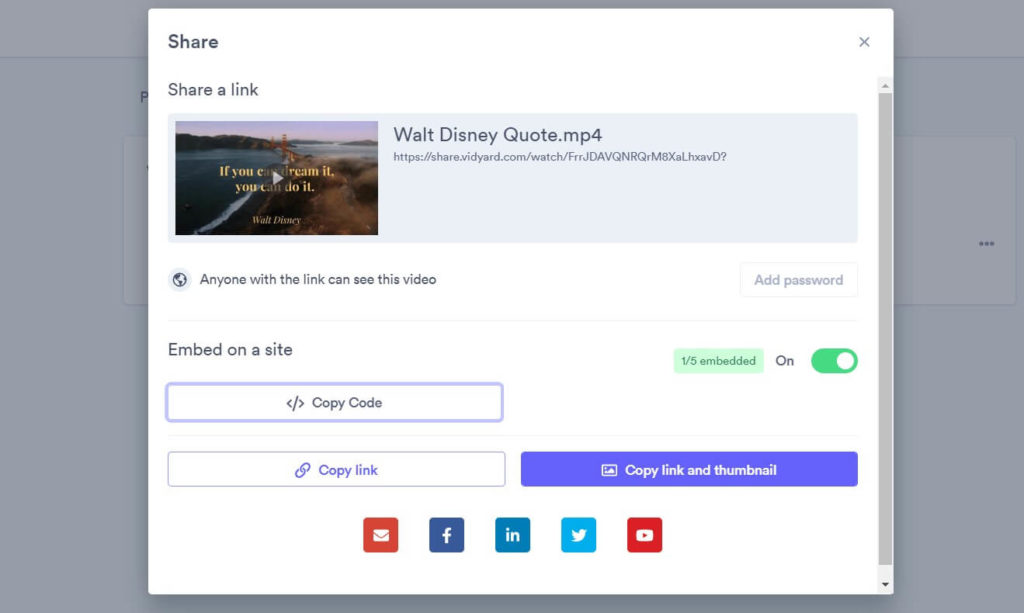
Si votre site Web ne prend pas en charge JavaScript, vous pouvez cocher la case "Trouble embedding ?" et copier le code d'intégration de l'iframe à la place.
Intégrer des vidéos provenant demédias sociaux
Incorporation à partir de Facebook
Chaque vidéo sur Facebook est prise en charge par la fonction d'intégration. Il vous suffit de cliquer sur le "..." dans le coin supérieur droit de la publication Facebook et d'appuyer sur "Intégrer".
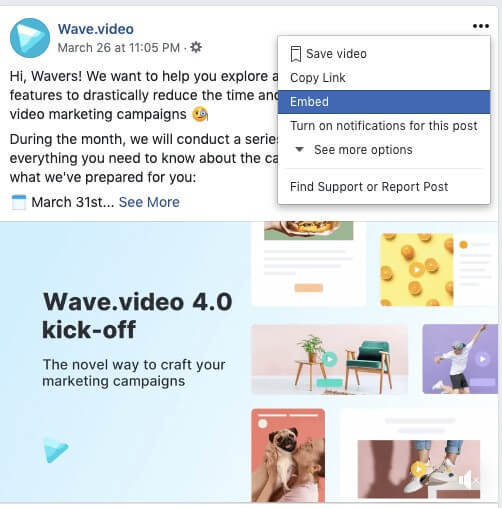
Si vous le souhaitez, vous pouvez choisir l'option "Inclure la publication complète" (il suffit de cocher la case), et le texte correspondant de la publication Facebook sera ajouté à la vidéo.
Intégration à partir d'Instagram
Instagram étant la propriété de Facebook, le processus d'intégration est très similaire. Ouvrez Instagram depuis un bureau (pas l'application), et cliquez sur le "..." dans le coin supérieur droit.
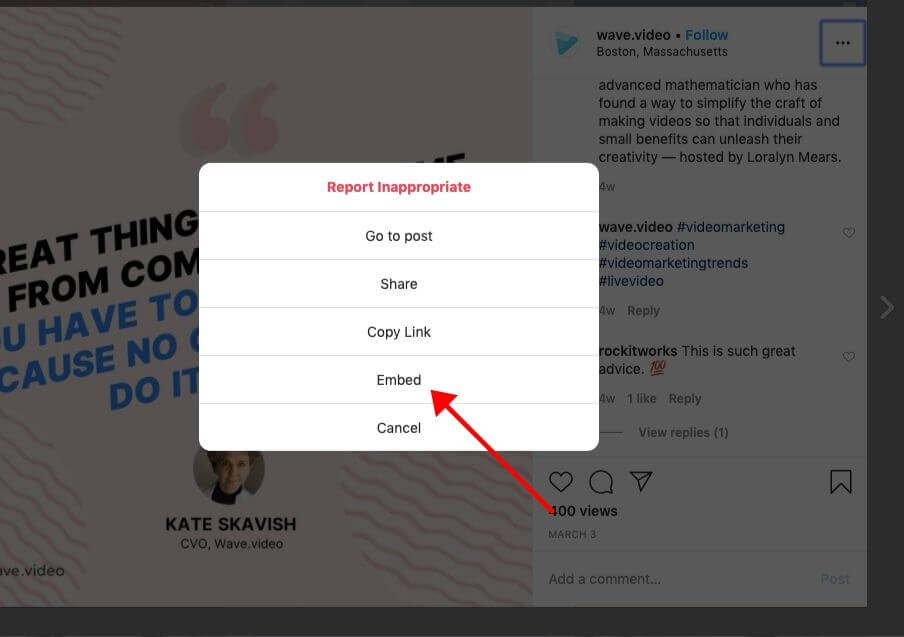
Cliquez sur "Intégrer" et copiez le code d'intégration. Une fois encore, vous aurez le choix d'ajouter (ou non) la légende à votre incorporation.
Intégration à partir de Twitter
Pour intégrer une vidéo Twitter, n'utilisez pas l'application. Ouvrez le tweet sur un bureau et sélectionnez "Intégrer le tweet" dans le menu déroulant, situé à côté du bouton "Suivre" du tweet. Ensuite, choisissez l'option "Embed Tweet".
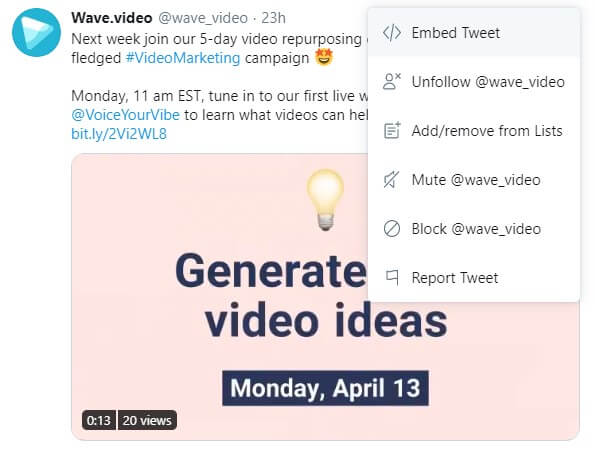
Il suffit de copier/coller le code d'incorporation - mais notez qu'avec l'incorporation de Twitter, le tweet entier avec la légende s'affiche, il n'y a pas d'option pour afficher une seule vidéo.
Incorporation à partir de TikTok
Avec TikTok, le bouton "Get Embed Code" apparaît directement sur la vidéo. Bien qu'il n'y ait pas d'options à choisir, car tout ce que vous obtiendrez sera un lien vers un lecteur 340×700 avec lecture automatique, vous pouvez modifier certains paramètres lorsque vous ajoutez le code d'incorporation à votre page Web.
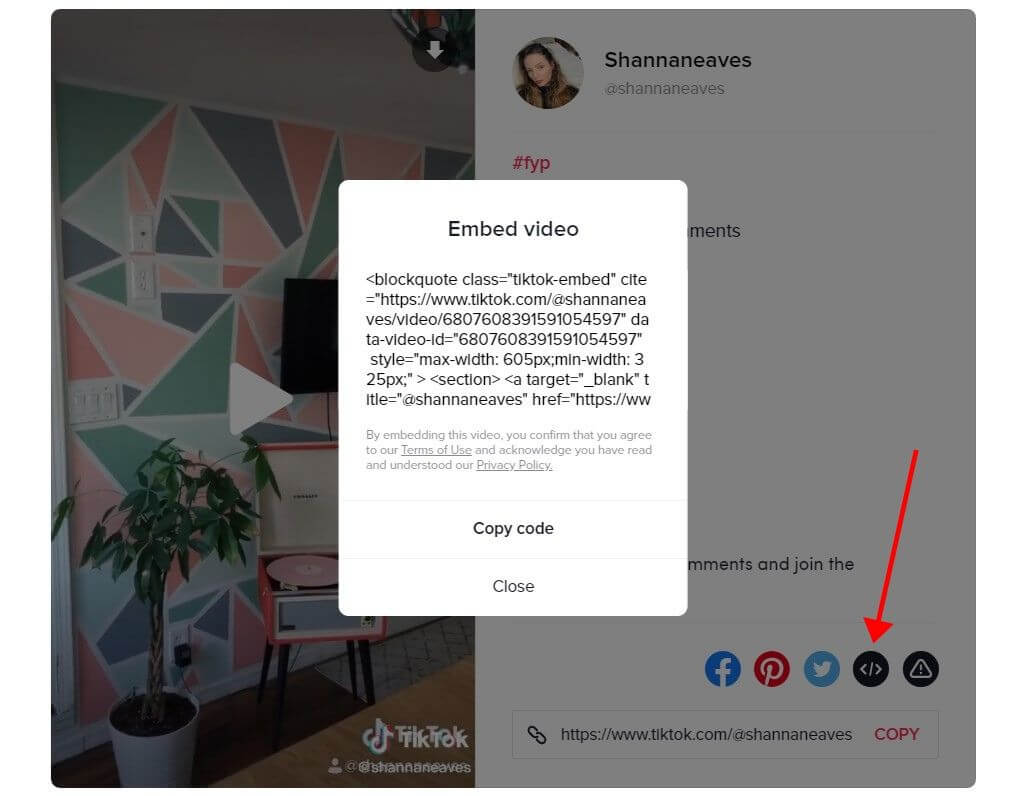
Utiliser une méthode alternative : Générateurs de code d' intégration vidéo
Si, pour une raison quelconque, vous ne souhaitez pas suivre les étapes faciles pour obtenir les codes d'intégration de votre vidéo à partir des sites d 'hébergement de vidéos ou des médias sociaux, il existe certainement une solution de rechange.
Il existe une autre méthode : vous pouvez trouver de nombreux sites spéciaux qui ne sont, par nature, que des générateurs de codes d'intégration de vidéos. Desplates-formes comme Embed.ly, Toolki et Siege Media vous permettent de générer un code d'intégration pour votre vidéo : il vous suffit d'avoir l'URL de la vidéo à portée de main et ces sites créeront automatiquement un code d'intégration pour votre vidéo.
Mais cette solution de contournement comporte quelques inconvénients :
- En général, la vidéo nouvellement intégrée à votre site portera le filigrane de la plateforme.
- Les possibilités de personnalisation des vidéos sont très limitées.
- Ces plateformes n'offrent pas d'analyse ni même la possibilité d'ajouter un code de suivi pour suivre les statistiques de votre vidéo dans Google Analytics ou dans des plateformes analytiques tierces.
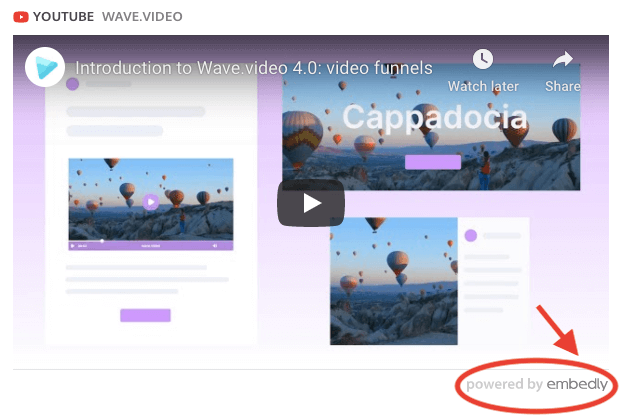
Par conséquent, si vous avez la possibilité d'utiliser une plateforme d'hébergement de vidéos, optez toujours pour cette option.
Partie V : Comment intégrer une vidéo à votre site Web
Maintenant que vous connaissez tous les avantages de l'intégration de vidéos, que vous savez comment choisir le bon service d'hébergement de vidéos et comment générer le code d'intégration, nous allons rapidement vous expliquer en détail comment intégrer une vidéo aux plateformes d 'hébergement de sites les plus populaires.
Intégration de vidéos dans le code HTML
Ouvrez la page sur laquelle vous voulez intégrer la vidéo en mode édition. Sélectionnez l'endroit précis du code où vous voulez que votre vidéo apparaisse et placez votre curseur à cet endroit.
ÉTAPE 2 : COPIER ET COLLER LE CODE D'INTÉGRATION
Copiez votre code d'intégration et collez-le simplement à l'endroit où vous avez placé votre curseur. Appuyez sur "enregistrer" ou "publier", et c'est tout.
Vérifiez que la vidéo s'affiche exactement à l'endroit où vous avez placé le code et n'oubliez pas de contrôler les performances de votre page et de votre vidéo.
Intégration de vidéos dans WordPress
Si votre site Web fonctionne sous WordPress, il existe deux options pour intégrer une vidéo.
#OPTION N°1 : COPIER/COLLER L'URL
Pour les plateformes d'hébergement vidéo les plus populaires comme Vimeo, YouTube et quelques autres, vous n'avez pas besoin de chercher le code d'intégration complet. Il suffit de copier l'URL de la vidéo et de la coller dans l'éditeur visuel - le code d'intégration sera produit automatiquement.
#OPTION N°2 : UTILISER LE CODE D'INTÉGRATION
Parfois, vous souhaitez apporter quelques modifications à l'affichage de la vidéo, ou vous hébergez vos vidéos sur une plateforme qui n'est pas prise en charge par l'intégration automatique de WordPress. C'est alors que vous devrez utiliser le code d'intégration de la vidéo.
Allez dans l'éditeur de texte de WordPress(à ne pas confondre avec l'éditeur visuel) et vous verrez la version HTML de votre page. Ensuite, suivez simplement les étapes que nous avons mentionnées ci-dessus dans la section HTML de ce guide sur la façon d'intégrer une vidéo sur votre site Web.
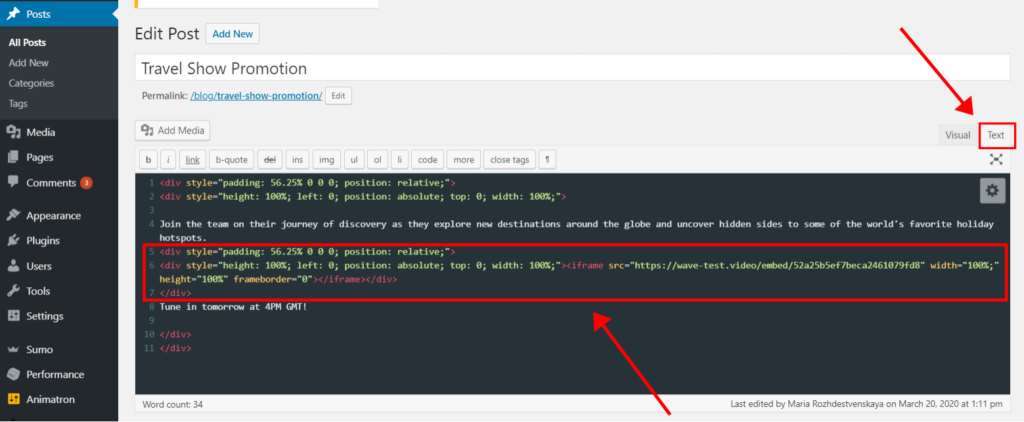
Intégration de vidéos dans Shopify
ÉTAPE 1 : COPIER LE CODE D'INTÉGRATION
La première étape est très simple : il suffit de copier le code d'intégration à partir de l'endroit où vous hébergez votre vidéo.
ÉTAPE 2 : CONNECTEZ-VOUS À VOTRE TABLEAU DE BORD D'ADMINISTRATION SHOPIFY
Connectez-vous à votre tableau de bord d'administration Shopify. Toutes vos pages actuelles doivent être répertoriées sous Boutique en ligne -> Pages. Naviguez jusqu'à la page que vous souhaitez modifier et notez les symboles dans la barre d'outils de l 'éditeur.
Étape 3 : CLIQUEZ SUR LE BOUTON "INSERT VIDEO".
Choisissez l'éditeur de texte riche, et dans la barre d'outils, cliquez sur l'icône de la caméra vidéo. Une nouvelle fenêtre s'ouvre alors : il suffit de coller le code d'intégration de la vidéo et de sélectionner l'option "Insérer la vidéo". Et voilà !
Incorporation de vidéos dans Squarespace
En ce qui concerne l'intégration, Squarespace est très similaire à WordPress. Vous pouvez choisir d'utiliser un code d'intégration ou d'intégrer des vidéos en copiant/collant l'URL de la vidéo (uniquement possible lorsque l'intégration provient de YouTube, Vimeo, Animoto ou Wistia).
Puisque Squarespace est un constructeur de sites Web, il suffit d'ajouter n'importe quel bloc qui prend en charge la vidéo, et de copier/coller l'URL de votre vidéo, ou d'appuyer sur l'icône d'intégration (mise en évidence par un cercle rouge), puis vous verrez une fenêtre contextuelle où vous pouvez copier/coller votre code d'intégration.
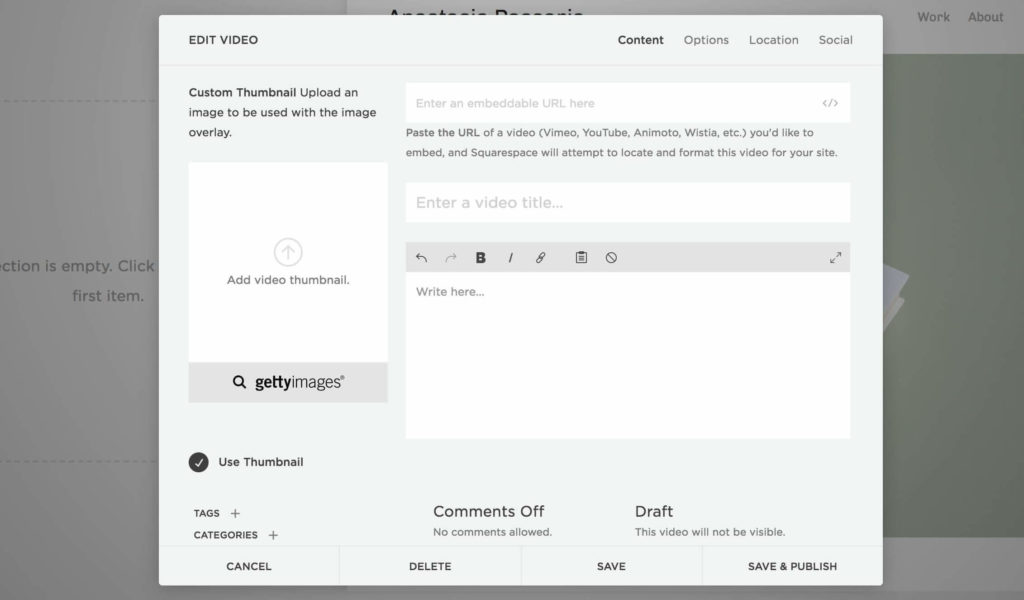
Dans Squarespace, vous pouvez modifier le titre et la description de la vidéo, et en décochant l'option "Utiliser une miniature", vous pouvez également ajouter une miniature personnalisée pour votre vidéo sur cette page.
Incorporation de vidéos dans Wix
Wix fonctionne sur des principes similaires à ceux des plateformes d 'hébergement de sites précédentes. Seule l'option copier/coller l'URL pour l'intégration de vidéos prend en charge les vidéos hébergées sur YouTube, Vimeo, DailyMotion et Facebook.
#OPTION N°1 : COPIER/COLLER L'URL
Étape 1 : Ouvrir l'éditeur
Cliquez sur l'icône "+" sur le côté gauche de l'éditeur et choisissez Vidéo. Sous Lecteur vidéo unique, choisissez la plateforme sur laquelle votre vidéo est hébergée : YouTube, Vimeo, DailyMotion ou Facebook.
Étape 2 : Copiez l'URL de votre vidéo
Cliquez sur "Modifier la vidéo" et copiez l'URL de la vidéo que vous souhaitez mettre en valeur. À cette étape, vous pouvez modifier les options de lecture et de contrôle.
Étape 3 : Ajustez la position de votre vidéo
Utilisez la fonction glisser-déposer pour modifier la position et la taille de votre vidéo. Et enregistrez la page !
#OPTION N°2 : UTILISER LE CODE D'INTÉGRATION
Si vous n'hébergez pas vos vidéos sur les plateformes prises en charge par Wix, vous devrez copier le code d'intégration de votre vidéo. Ensuite, au lieu de choisir d'ajouter une vidéo, vous devrez cliquer sur "Plus". C'est là que vous trouverez la iframe HTML, où vous pourrez coller le code d'intégration. Cliquez sur "Enregistrer", et c'est parti.
Le mot de la fin
Il semble que nous ayons couvert à peu près tout ce qui concerne l'intégration de vidéos sur votre site Web. Après une telle lecture, tout ce que nous avons à dire est que l'ajout d'une vidéo sur votre site n'apportera pas seulement de la valeur à votre département de référencement, d'analyse et de revenus. Les gens aiment les vidéos et apprécient le temps que vous investissez dans la création d'un contenu précieux, divertissant et facile à digérer. Tout ce que vous devez faire, c'est vous assurer que vos vidéos n'affectent pas l'expérience de l'utilisateur, et les vidéos intégrées sont un excellent outil pour cela.
N'hésitez pas à nous faire savoir dans les commentaires si vous souhaitez que nous ajoutions quelque chose à ce guide. Quelles sont les questions qui restent sans réponse ? Quelles plateformes d 'hébergement de vidéos ou quels services d'hébergement de sites aimeriez-vous que nous mettions à jour ce guide ? Quels sont vos problèmes et vos défis lorsqu'il s'agit d'intégrer des vidéos à votre site Web et d'offrir une expérience utilisateur optimale ?